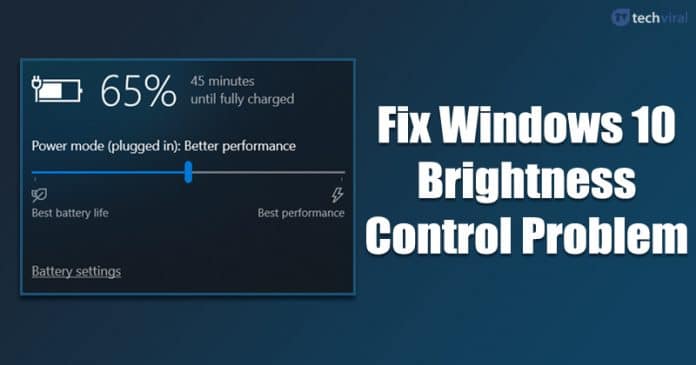
Если вы используете Windows 10 Некоторое время вы уже знаете, что операционная система часто сталкивается с проблемами. При регулярном использовании, Windows 10 пользователей часто сталкиваются с проблемами, связанными с высокой загрузкой диска, высокой загрузкой процессора и т. Д. Если этого недостаточно, чтобы расстроить пользователей, существуют также ошибки драйвера, ошибки программного обеспечения, ошибки яркости и т. Д.
Причина, о которой мы говорим Windows 10 ошибок в том, что мы недавно получили множество сообщений от наших пользователей относительно настроек яркости. Пользователи сообщают, что они сталкиваются с проблемами при настройке яркости экрана Windows 10 компьютеров.
Поэтому, если вы также столкнулись с подобной проблемой, вы читаете правильную статью. В этой статье мы решили поделиться некоторыми из лучших способов справиться с этим Windows 10 Сообщение об ошибке регулировки яркости не работает.
Как исправить Windows 10 Контроль яркости не работает
Проблема с яркостью при Windows В основном 10 компьютеров происходят из-за устаревших графических драйверов, поврежденных видеокарт, поврежденных экранов, ошибок и ошибок. Итак, давайте проверим лучшие способы исправить это Windows 10 регулировка яркости не работает в 2020 году.
1. Обновите графические драйверы
Ну, это одна из первых вещей, которые вам нужно сделать, чтобы это исправить Windows 10 яркость, проблема не работает. Для обновления графических драйверов в Windows 10, выполните несколько простых шагов ниже.
Шаг 1 Прежде всего, откройте меню «Пуск» и найдите Диспетчер устройств
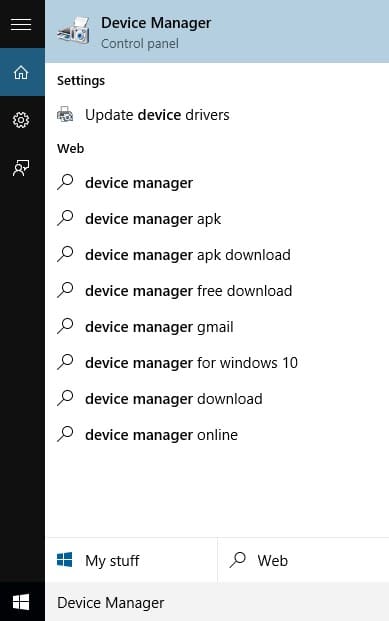
Шаг 2 Откройте диспетчер устройств из меню.
Шаг 3 В диспетчере устройств щелкните правой кнопкой мыши на адаптере дисплея и выберите Обновить драйвер
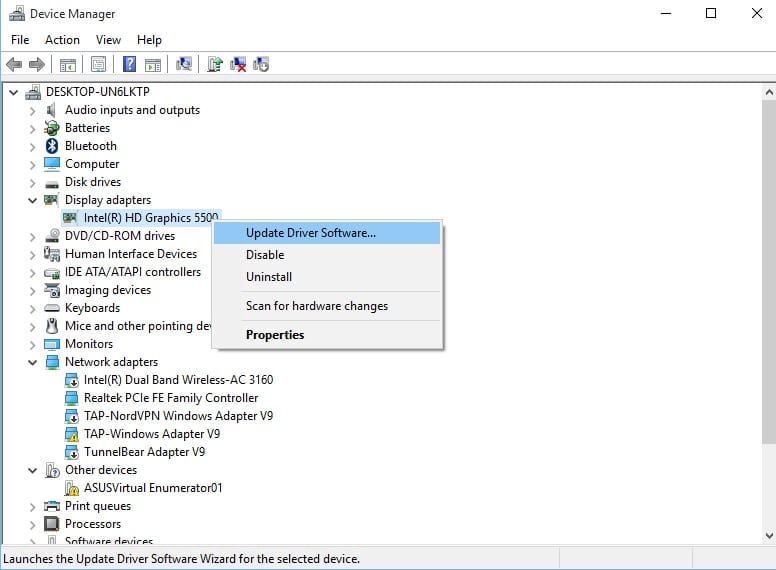
Шаг 4 На следующем шаге вам нужно выбрать «Автоматический поиск обновленного драйвера»
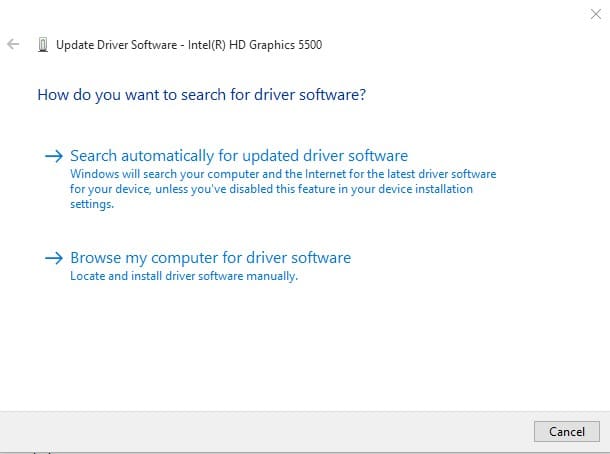
Вот и все, все готово! Таким образом вы можете обновить графический драйвер, чтобы исправить ошибку яркости в Windows 10 компьютеров.
2. Переустановите драйвер дисплея
Если у вас все еще есть проблемы с контроллером яркости Windows 10, то вам нужно переустановить драйвер дисплея. Выполните несколько простых шагов ниже, чтобы переустановить драйвер дисплея Windows 10 компьютеров.
Шаг 1 Прежде всего, откройте диспетчер устройств и разверните «Адаптеры дисплея», Щелкните правой кнопкой мыши на адаптере дисплея и выберите «Удаление устройства»

Шаг 2 После удаления перезагрузите Windows 10 компьютеров. При перезапуске Windows 10 автоматически переустановит драйверы.
Шаг 3, Теперь зайдите в диспетчер устройств и проверьте адаптер дисплея. Если его там нет, нажмите на вкладку «Действие» и выберите «Сканирование на предмет изменений оборудования».
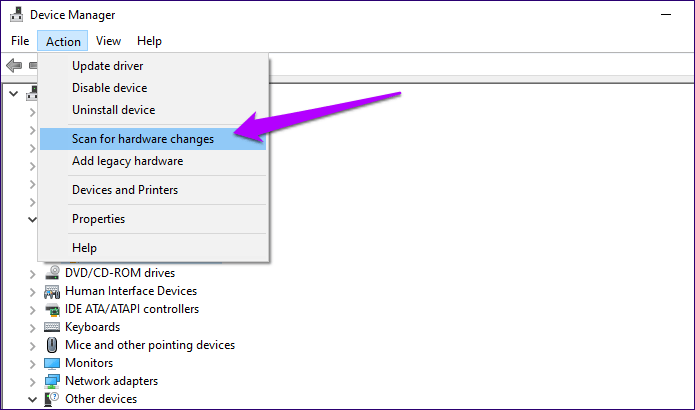
Шаг 4 Вышеуказанный шаг будет навязан Windows 10, чтобы переустановить драйвер устройства.
Это Я закончил. Теперь проверьте, Windows 10 регулировка яркости работает или нет.
3. Используйте Microsoft Basic Display Adapter
Если вышеуказанным способом не удается исправить сообщение об ошибке яркости, не работающее, необходимо выполнить несколько простых шагов, перечисленных ниже. Итак, давайте проверим, как использовать Microsoft Basic Display Adapter для ремонта Windows 10 Контроль яркости не работает.
Шаг 1 Прежде всего, откройте меню «Пуск» и найдите Диспетчер устройств
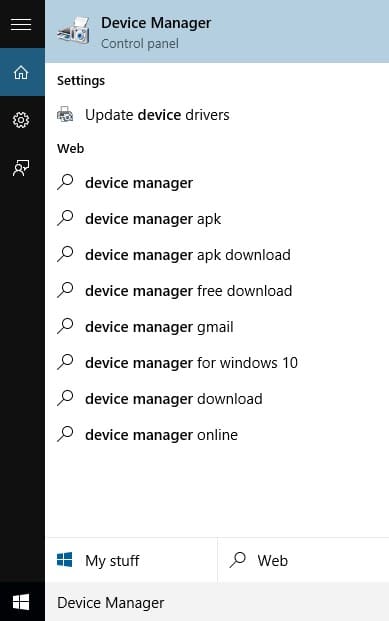
Шаг 2 Откройте диспетчер устройств из меню.
Шаг 3 В диспетчере устройств щелкните правой кнопкой мыши на адаптере дисплея и выберите Обновить драйвер
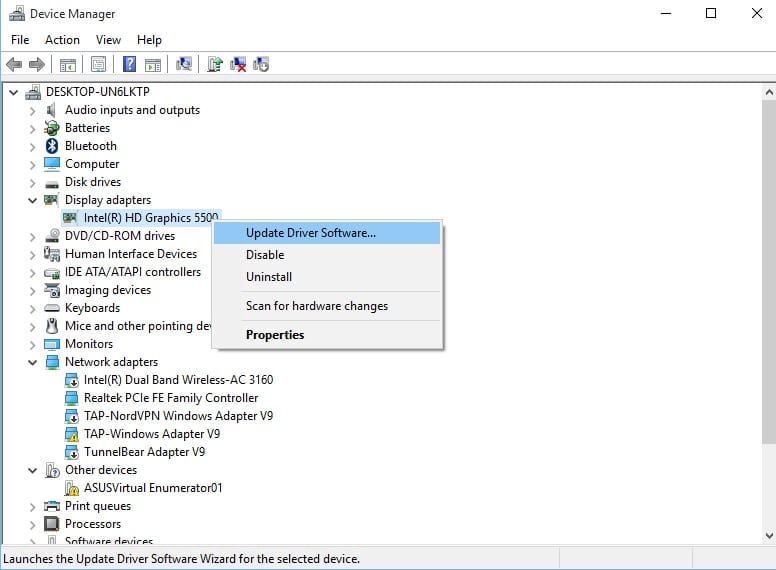
Шаг 4 На следующей странице выберите Msgstr "Обзор компьютера для водителя".

Пятый шаг. Нажмите Далее «Позвольте мне выбрать из списка драйверов устройств на моем компьютере»
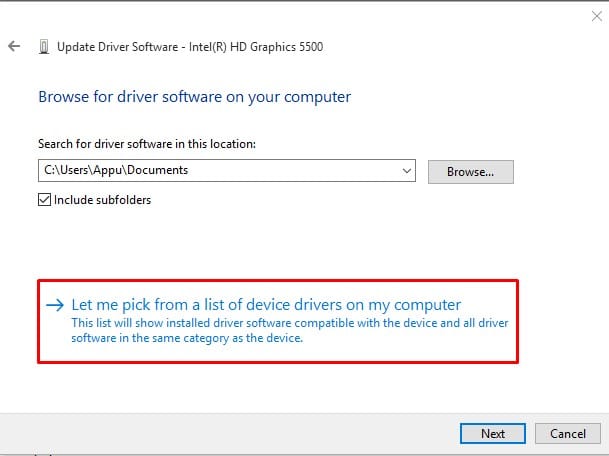
Шестой шаг. На последнем шаге выберите "Базовый адаптер дисплея Microsoft".
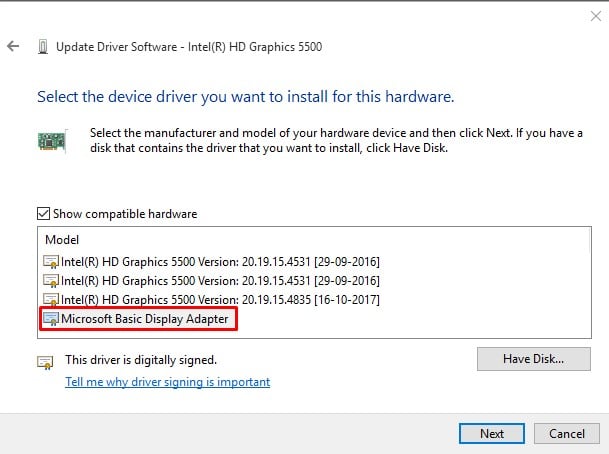
Это Я закончил! Вот как вы можете использовать Microsoft Basic Display Adapter, чтобы решить проблему неработающей регулировки яркости Windows 10.
Это может исправить другие проблемы, связанные с предложением?
Да, все методы в этой статье могут исправить другие проблемы с отображением, включая неработающий ползунок яркости.
Как исправить проблему низкой яркости на Windows 10?
Это основные методы, которые можно использовать для решения любой проблемы с яркостью, включая проблему низкой яркости.
Итак, это два лучших способа исправить Windows 10 Контроль яркости не работает. Если у вас есть другие сомнения по этому вопросу, сообщите нам об этом в поле для комментариев ниже.

Add comment